
সুচিপত্র:
- লেখক John Day [email protected].
- Public 2024-01-30 07:56.
- সর্বশেষ পরিবর্তিত 2025-01-23 14:36.

অলি পেসোয়াল! টুডো বিম?
Meu nome é Guilherme, Nesse projeto nós vamos aprender como criar um ChatBot usando a linguagem de programmação python e o Google Colab!
Sou aluno da https://orbe.ai/ - Escola de Inteligência Artificial Infinita e esse projeto que desenvolvi foi a partir da minha segunda semana no curso, para cumprir com o desafio do Professor Rafa, que era usar o comando input () no অজগর! ভালু রাফা পোর তোদা আজুদা!
Bom, eu não tenho conhecimento prévio de programmação e para realizar esse projeto demandou muitas madrugadas a dentro lendo e pesquisando vários códigos, erros, comandos, sem saber o que estava fazendo direito, e a maioria emlê!
A idéia é trazer um pouco desse conhecimento para o português e aproveitar para aprender sobre linguagem de programmação e inteligência artificant enquanto a gente se diverte!
Bom, nesse primeiro projeto vamos desenvolver um Atendente Virtual que pega dados do cliente e salva esses dados como "arquivo pickle" e então entra uma Inteligência Artific para realizar o atendimento; que funciona através de uma "neural network" ou "rede neural" onde ela; একটি মোটামুটি মোডো; pega a palavra, transforma em número e compara com a base de dado que vamos alimentar, e nisso, calcula a probabilidade para ver em qual nicho esta palavra se encontra, e qual a melhor resposta dar।
Eu tenho um restaurante e specificmente fiz esse chatbot para no futuro conseguir implantar esse atendimento em meu empreendimento, e quem sabe, até vender para outros restaurantes।
Vou deixar disponível a versão aqui ensinando você a personalizar a sua, desde a base de dados até as falas iniciais para captar os dados dos clientes!
Vamos aprender:
- মেশিন লার্নিং করার জন্য একটি প্রোগ্রামের জন্য আলগুনের গুরুত্ব
- Bibliotecas e o Significados das Bibliotecas que estamos usando আমদানি করুন
- Escrever e salvar um Arquivo। Json para rodar o programma
- Como Capturar e Salvar os dados dos ক্লায়েন্ট
প্রজেটো করতে সমস্যা:
Como esse foi o primeiro passo do projeto e saiu a partir de zero de conhecimento em programmação de python da minha parte ele ainda apresenta algumas falhas; তাইস কমো:
-Os dados do arquivo। Pickle que vamos captar do cliente, ao tentar le-los em outro jupyter notebook dão como "vazios" (ou eu que ainda não aprendi como lê-los)
- হে আর্কাইভো
- O arquivo। Picle faz o download na máquina assim que o clienteer encerra o atendimento, ou seja, caso ele fizesse pelo celular, salvaria no próprio celular dele, a ideia é redirecionar para uma nuvem onde um algoritimo possa porca উদাহরণস্বরূপ
- Não ter uma interface for realizar esse atendimento
- Ao se comunicar com a máquina, não temos configurado ainda; caso a pessoa fale algo muito sem sentido; uma resposta "Desculpe; não entendi o que foi dito! Poderia perguntar novamente ou fazer outra pergunta?"
- o ডেটাসেট ডেল আইন্ডা দা আলগুমাস রেসপোস্টাস এররাদাস
Porém, visto que esse projeto é algo voltado para uma aplicação futura REAL; estará em constante evolução e esses problemsmas serão resolvidos futuramente e em um novo tutorial, onde provavelmente, novos problemsmas terão surgido!: ডি
Esse projeto eu peguei desse link:
নেলে, টিম এক্সপ্লিকা ও পাসো এ পাসো ডো প্রজেটো! Porém ele roda o phyton e as bibliotecas instaladas direto no PC, usando o PyCharm se não me engano!
Como vamos usar o JupyterNotebook no Collab e o tutorial que ele fez tem um ano, tive que fazer algumas alterações de programmação!
Bom divertimento e espero que goste!: ডি
ধাপ 1: Instalando O Google Colaboratory




Bom, primeiro passo é instalar o Google colaboratory para rodarmos nosso JupyterNotebook!
1. কোন গুগল ড্রাইভ নেই, তাদের "novo" (ver foto)
2. চক্র em "Mais" (ver foto)
3. ক্লিক করুন "conectar mais apps" (ver foto)
4. Pesquise por "Google Colaboratory" e o aplicativo deve estar lá
Porém alguns colegas de classe e eu tivemos um certo probleminha ao procurar o google colaboratory, pois ao pesquisar em "conectar mais aplicativos" ele não aparecia; caso isso aconteça com você siga o seguinte passo a passo:
1. চক্রের কোন লিংক নেই।
2. ক্লিক করুন বাতিল করুন (ছবি দেখুন)
3. ক্লিক করুন "ফাইল" (ou "Arquivo" se estiver em português) (ver foto)
4. ক্লিক করুন "ড্রাইভে একটি অনুলিপি সংরক্ষণ করুন" (অথবা "Salvar cópia em Drive") (ver foto)
প্রন্টো! Agora você já tem instalado o Google Colaboratory
ধাপ 2: বাইক্সান্ডো হে জুপিটার নোটবুক ই রোডান্ডো হে চ্যাটবট




বম পেসোয়াল; agora que estamos com o Google Colaboratory instalado, nós vamos começar a rodar os nossos Jupyter Notebooks e começar a rodar o CharBot, antes de personalizar o nosso!
Jupyter নোটবুক - O Projeto Jupyter é uma organização sem fins lucrativos criada para desenvolver software de código aberto, padrões abertos e serviços para computação interativa em dezenas de linguagens de programmação; ou seo seoos seo feso se bl pod pod bl rodar cédulas com texto ou com código; usando toda a plataforma do Google Colab;
পাসোস:
1. Baixe o Arquivo OrbeChat.rar disponível nesse passo
2. Lá terá dois arquivos; 1 ORBE_AI_CHAT (esse é o Jupyter Notebook) e o outro é o Intents.json;
3. Extraia ambos para a Área de Trabalho
4. টায়ার দা পাস্তা ই আররাস্তে প্যারা এ আরিয়া ডি ট্রাবালহো
5. গুগল ড্রাইভের জন্য ফা আপলোড
6. Repita o mesmo processo com o arquivo Intents.json (esse nós só vamos mexer depois; no passo seguinte para podermos personalizar nosso atendente
Agora para abrir o Juyter Notebook; বিদ্যমান ডোমিস ক্যামিনহোস:
1. Arquivo desejado
2.1। Clicar duas vezes e selecionar "Abrir com o Google Colaboratory"
2.2। Clicar com o Botão direito; ক্লিক করুন "Abrir Com" e depois selecionar "Google Colaboratory"
Dentro desse Jupyter নোটবুক eu separei as cédulas em Texto e Código, a fim de deixar a programmação o mais entendível possivel, para que possamos saber o que está acontecendo, caso algum erro aconteça, e também, lembróm c quemigog or param funn fungrmngrmmngrmngrmnglmdmngrmngrmngrbn, cmbdulas em c Textdigo ভবিষ্যৎ! হাহাহাহাহা
Cada cédula de texto explica o código abaixo dela e todos os tópidos enumerados estão disponíveis para acompanhar no código também com os caracteres #1
Para começar a rodar os códigos; basta clicar com no botão de Play das cédulas de cógido (ver foto)
Vale dizer que a Primeira cédula é a que mais demora; নির্ভরশীল মুইতো দা সুয়া ইন্টারনেট। ডেমোরা আলগুনস সেগুন্ডিনহোস; নির্ভরশীল do código, de um a dois minutinhos।
Outra coisa importante é semper clicar no play na ordem que os cédulas de cógido estão lá।
Você não pode rodar o último código sem rodar o primeiro! Pois o primeiro contém informações básicas para toda a programmação dar certo, e por ai vai!
Agora vou ensinar a como você sobe o arquivo Intents.json para rodar dentro do Jupyter Notebooks।
1. গুগল কোলাব আমদানি ফাইল থেকে Na terceira cédula de cógido … (ver foto)
2. সেলেসিওন "এসকোলার অ্যাকুইভস" (ver foto)
3. Clique em "area de Trabalho" (ver foto)
4. Arquivo desejado Encontre; no nosso caso "intents.json" (ver foto)
5. ক্লিক করুন "আব্রির" (ver foto)
6. একটি cádula irá finalizar automáticamente e deverá aparecer como está na foto quando finalizar de carregar (ver foto)
বোমা;
আগোরা ভাউ ফালর উম পুকো এ রেসপিটো ডি উম সমস্যাইনহা কিউ ইউ টিভে;
Por থেকে চন্দন motivo হে গণদেবতা ইইউ ainda Nao consegui compreender ই সমাধানকারী, talvez Por estar rodando এস্তে Código কোন colaboratory, OU Por চন্দন সমস্যা নেই ডি programação mesmo, Na Quinta সেডুলা, quando treinamos একটি Inteligência কৃত্রিম Nao conseguimos treinar একটি máquina Mais দো উমা Vez; ou seja, toda vez que nós, por vamos trocar o arquivo intents.json nós temos que ir em "Runtime" depois em "Factory Reset Runtime" e então carregar tudo de novo, desde a instalação;
Então caso isso aconteça com você
1. ক্লিক এম "রানটাইম"
2. ক্লিক করুন "ফ্যাক্টরি রিসেট রানটাইম"
3. ক্লিক করুন "হ্যাঁ"।
ধাপ 3: ব্যক্তিগতকরণ Seu Próprio Próprio Arquivo. JSON




বোমা; até agora já aprendemos:
- কমো ইনস্টলার অথবা গুগল কোলাব
- কমো রোডার ও জুপিটার নোটবুক
- Vários conceitos sobre programmação e como a codificação do Jupyter Notebook funciona!
Agora vamos começar a dar os primeiros passos para personalizar o nosso próprio ChatBot!
Esse arquivo.json; que no nosso caso está como intents.json é o arquivo pelo qual nossa Inteligência কৃত্রিম irá identificar os padrões de palavras atráves de cálculos matemáticos e descobrir qual resposta dar para cada sitação !!
পাসো ট্রাস নেই; nós fizemos o upload desse arquivo para o Google Drive; অ্যাগোরা ভামোস সম্পাদনা-লো!
Vem comigo !!
1. কোন ড্রাইভ, স্থানীয়করণ o arquivo desejado; caso ele não apareça de primeira pesquise por "intents.json"
2. De dois cliques nele
3. সেলেসিওন "আব্রির কম ও টেক্সট এডিটর"
4. প্রন্টো! হে intents.json está aberto!
Antes de começar a editá-lo, vamos entender alguns conceitos!
Como disse antes; o intents.json é o arquivo pelo qual nossa Inteligência কৃত্রিম irá usar de parâmetros para responder as pessoas; quanto mais e melhor alimentada a base de dados; একটি ক্যাপাসিডেড দে রেসপোস্টা দেলা!
Ela faz isso atrávés de uma classificação das palavras; funcionando da seguinte ফর্ম:
1. প্রাইমিরো এলা আলাদা টোডাস যেমন পালভ্রাস এম উম গ্রুপোও; chamado "ইন্টেন্টস" (ইংরেজি - intenção করুন)
2. Depois ela Sepa esse grupão em grupos menores; chamado de "ট্যাগ" (ইংরেজী - rótulos)
3. উমা vez feito isso; ela irá identificar os "pattern" (do inglês - padrão) de fala das pessoas
4. Então ela calcula qual a melhor "response" (do inglês - resposta) dependendo do padrão que ela identificou
ওউ সেজা; tudo que estiver na classe "pattern" será o que o cliente irá dizer; e tudo que tiver na classe "সাড়া" será o que a máquina irá dizer!
E o que podemos personalizar? Tudo que está na cor azul escuro
E o mais importante, não esquecer de colocar "" no final de cada frase e Sepa-la por vírgulas!
Basicamente seguir o padrão que está indicado no arquivo intents.json e também seguir a disposição que está lá de cochetes, aspas, e etc!
Depois de personalizado clique em download e não esqueça de jogar o arquivo na Área de Trabalho; dar o "রিসেট রান টাইম" no Jupyter Notebook e girar todos os códigos novamente e na hora de selecionar o arquivo, escolher o arquivo certo!
গুরুত্বপূর্ণ:
N alo altere os nomes "intents" "tags" "pattern" "response" "context_set"
Eles são usados dentro do código de programmação e alterá-los irá dar trabalho, sem dar diferença alguma ao resultado final!
Salve semper o arquivo como "intents.json" também para evitar dor de cabeça, rs
ধাপ 4: ব্যক্তিগতকরণ সেউ জুপিটার নোটবুক



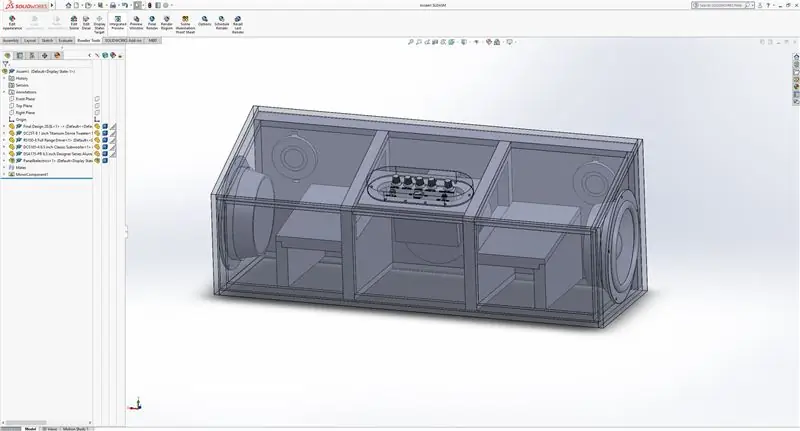
বোমা; agora que nós personalizamos os padrões de perguntas que nossa máquina irá receber, vamos personalizar o parte de cadastro do cliente
Na última parte que do código, onde de fato iniciamos o chat com o cliente; eu separei em duas partes; pferento aqui vou পৃথককারী também!
প্রাইমিরার অংশ
Na Primeira parte, é onde nós pegamos os dados do cliente; e é onde temos mais liberdade para mexer!
Tudo o que estiver a mesma cor, ao alterar 1, altere todos, com extraão dos textos circulados em vermelho; estes você tem liberadade para alterar como quiser, desde que siga as regras de Texto do Python, ou seja, deixando o que é em aspas dentro de aspas, o que é em parênteses dentro de parênteses!
কোমান্ডোস
- O comando input () será o nosso coletor de dados; ao colocar input ("Insira o seu nome:") nós pedimos para a pessoa inserir o nome dela; pois, o texto dentro de aspas é o que vai aparecer para a pessoa, enquanto o comando input () irá criar uma caixa para a pessoa digitar
- O comando print () irá "imprimir" ou seja, mostrar para a pessoa no chat, tudo que estiver dentro de seus parênteses, e se for texto, dentro de aspas
- Quando nós colocamos por exemplo "nome = input (……" importanta que nós atribuímos a variável nome o valor que a pessoa irá colocar, se nós colocassemos por exemplo, "nome =" José "" ou "nome = 1" iríamos atribuir a variável nome, o valor de "José" ou de "1";
- O comando.format () substitui os números que estiverem dentro de {} pelas variáveis que pedirmos, exemplo print ("Olá {0} {1} tudo bem com você?". Format (nome, sobrenome)) nesse comando nós pedimos para imprimir a Frase "Olá {0} {1} tudo bem com você?" e no final, com o comando.format () nós pedimos para ele substituir pelas variáveis nome e sobrenome que pegamos anteriormente! Para ele rodar direito, nós precisamos começar a contar as variáveis que queremos substituir na frase a partir de zero, pois o Python funciona assim; e note que ele irá substituir o {0} pela primeira variável que estiver dentro de parênteses!
- Por último o comando dicionário veja que ele não aparece como dicionário em nosso código, mas sim como dados_clientes e ele funciona da seguinte maneira, basicamente você vai atribuir um nome a ele, e inserir ere viris vareis উদাহরণ:
meu_dicionario = {'nome' = 'guilherme', 'idade' = 21, 'profissão' = 'empreendedor'}
Nesse caso, eu atribui a variável nome o valor de guilherme, a variável idade o valor de 21 e a variável profissão o valor de empreendedos, e não o contrario!
Na nossa aplicação no chat bot, nós pedimos aos clientes definirem o valor da variável nome, idade, telefone e etc, e depois atribuímos esses valores, a outras variáveis dentro do comando dicionário!
সেগুন্ডা পার্ট
বোমা, এসসা part a parte mais fácil; basicamente podemos alterar o texto circulado em vermelho da forma que quisermos desde que dentro de aspas।
ধাপ 5: O CÉU É O LIMITE
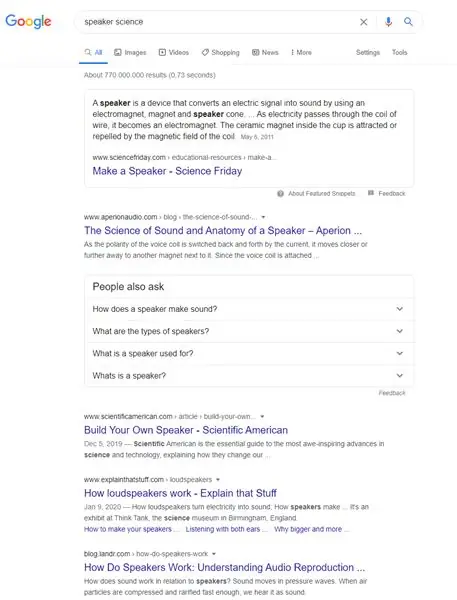
Basicamente neste projetinho que ainda falta muito o que melhorar; aprendemos muitas e muitas coisas, desde programmação em python até sobre funcionamento de inteligência কৃত্রিম!
Espero que você tenha gostado e que esse projeto possa a vir ser útil para você!
না পার্ট 2, 3, 4, 5…। desse projeto estarei solutionndo os problemsmas que apresentei nele, melhorando a precisão de respostas, estelecendo códigos mais claros, colocando uma fala de "não entendimento" entre outros probleminhas abordados aqui, e depois euasu equa eusa equa eusa bucando lo em um atendimento বাস্তব!
Caso você tenha alguma sugestão de como melhorar esse projeto, alguma dúvida ou quiser ajuda em qualquer outra coisa, fique a vontade para compartilhar comigo em meu e-mail [email protected]
Obrigado pela sua atenção!
প্রস্তাবিত:
Sistema De Irrigação Automático Para Plantas: 8 টি ধাপ

Sistema De Irrigação Automático Para Plantas: A irrigação é uma das tecnologias mais utilizadas por cultivores pois esta atividade independe da ocorrência de chuvas, garante uma safra ইউনিফর্ম, Reduza a falha humana, minimizo ainizo oinizo oinizo oinizo oinizo oinasizo
Alimentador Automático Usando ATtiny85: 6 ধাপ

Alimentador Automático Usando ATtiny85: Projeto desenvolvido pelo grupo PET Engenharia de Computação UFES
Alimentador Automático Bluetooth Para Mascotas Con Arduino: 8 ধাপ

Alimentador Automático Bluetooth Bluetooth Mascotas Con Arduino: Hola! Mi nombre es Tadeo del Canal de Youtube El Taller De TD, en el tutorial de hoy aprenderás a construir un alimentador automático bluetooth para mascotas con Arduino, para que puedas darle un pequeño premio a tu mejor amigo cuando quieras y des
Brazo Robótico Con Agarre Automático Y Movilidad: 7 ধাপ

Brazo Robótico Con Agarre Automático Y Movilidad: Los robots a nivel tecnol ó gico son los m á s utilizados en la Industria debido a sus funcionalidades y practicidad en los procesos de manufactura, gracias al nivel de tinabo yo tacobajo; বৃদ্ধি
Almacén Automático: 7 ধাপ

Almacén Automático: Actualmente las empresas generan una carga muy pesada de trabajo en la localizaci ó n y el almacenamiento de los productos, repercutiendo en el tiempo, b ú squeda y organizaci ó a del decute;
